Dezvoltatorii de Windows au creat un proces svchost universal pentru a reduce sarcina calculatorului pe memoria RAM și pe procesor. Acest proces este utilizat pentru operarea simultană a mai multor servicii de sistem Windows.
Nu este neobișnuit ca procesul svchost să încarce procesorul și memoria Windows 7 că este imposibil să lucrați pe un computer. În acest articol, veți afla ce pot fi cauzele frânelor cu procesul svchost și soluția lor.
Verificați svchost pentru viruși
Primul pas este să vă asigurați că problema este cauzată de fișierul real svchost, nu de virusul respectiv. Faptul este că atacatorii foarte adesea imită virusul lor cu numele svchost, astfel încât proprietarul computerului nu suspectează nimic suspicios. Este de remarcat faptul că procesul svchost.exe în toate Windows, cu excepția Windows 8 și Windows 10, este executat exclusiv în numele utilizatorilor sistemului SYSTEM (sistem). SERVICIUL LOCAL și SERVICIUL DE REȚEA. Deci, dacă vedeți că svchost rulează în numele utilizatorului, atunci este aproape sigur un virus care simulează funcționarea fișierului de sistem.
Pentru a vedea care utilizator svchost rulează, apăsați ctrl + alt + del și deschideți Task Manager. Mergeți la fila "procese" și sortați lista de CPU, adică de sarcina pe CPU. De asemenea, puteți sorta după numele imaginii.
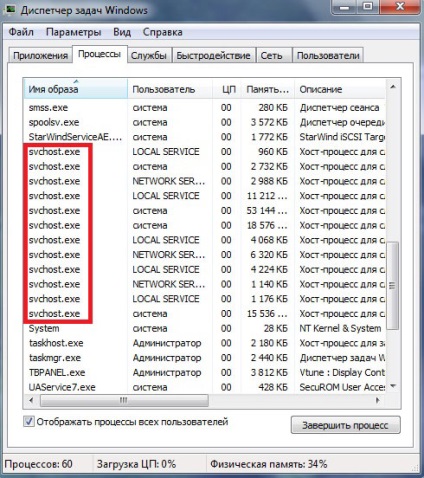
După cum puteți vedea în captura de ecran, toate procesele care rulează pe utilizatorii sistemului svchost.exe (sistem, local de servicii și de rețea de servicii). Deci, nu avem de-a face cu un virus și putem să ne sătăm mai departe. În cazul în care, cu toate acestea, procesul svchost va fi lansat de numele de utilizator, cum ar fi Dima sau Alain, ar fi nevoie pentru a curăța calculatorul de viruși. Dar voi vorbi despre asta în următorul articol.
Motivele pentru care svchost exe încarcă procesorul
Așa cum a fost scris la începutul articolului, procesul svchost.exe a servit simultan mai multe servicii de sistem Windows 7. Dacă svchost încarcă 100% din procesor sau RAM de Windows 7, înseamnă că unele servicii solicită în mod constant acest lucru fișier.
Pentru început, încercați să reporniți computerul. Este posibil să aveți unul dintre serviciile închise și o repornire normală vă poate ajuta. Dacă problema persistă și svchost exe nave Windows 7 procesor ca înainte după ce reporniți computerul, va trebui să determine care serviciul oferă o problema.
Privind în perspectivă un pic și spune că textul de mai jos explică serviciul de problematica metodologiei de cercetare, dar, de obicei, procesor svchost navă numai din cauza unor astfel încât înainte de a efectua instrucțiunile din prezentul alineat, citiți întregul articol, și numai apoi să acționeze.
Pentru a determina ce servicii svchost.exe se execută, apăsați ctr + alt + del și deschideți Task Manager. Selectați fila "Procese" și sortați tabelul după numele procesului.
Selectați procesul svhost.exe care consumă cele mai multe resurse, faceți clic dreapta și faceți clic pe "mergeți la servicii".
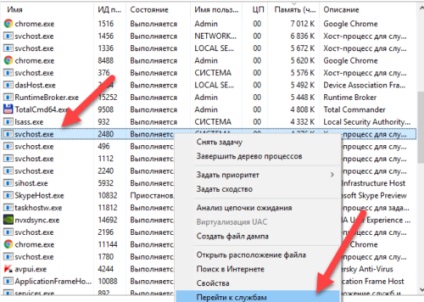
Veți fi transferat la fila "servicii" a managerului de activități, unde vor fi alocate servicii care utilizează procesul svchost.exe pentru propriile scopuri.
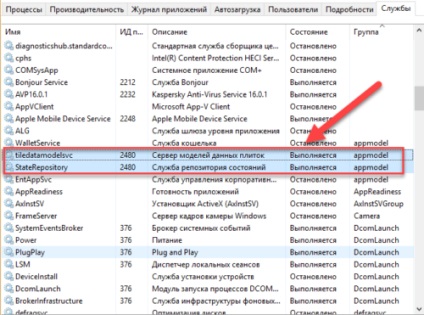
Acum, trebuie să mergeți la meniul "servicii" și să îl dezactivați.
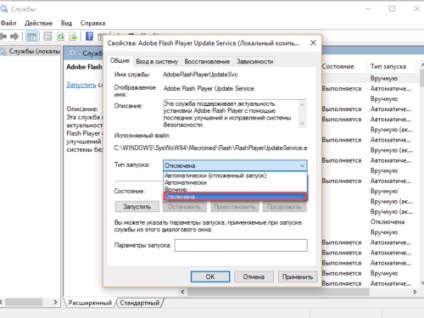
Dacă după aceea sarcina pe spochost a fost adormită, atunci ați găsit un serviciu cu probleme. Dacă serviciul nu este critic, atunci în tipul de lansare, dezactivați-l astfel încât serviciul să nu pornească de fiecare dată când computerul este pornit. Aceasta nu va încărca din nou memoria procesorului și a computerului.
Dacă svchost încă de transport maritim de memorie sau procesor, trebuie să brute force pentru a dezactiva un serviciu după altul, până când vinovatul este găsit frânele de serviciu.
Svchost încarcă procesorul din cauza actualizării automate a Windows 7
Este important să înțelegem că există servicii critice Windows, fără care lucrul pe computer va fi imposibil și secundar, fără de care poate trăi un utilizator obișnuit al calculatorului.
Procesul svchost va încărca în majoritatea cazurilor procesorul sau memoria în Windows 7 datorită serviciului Windows Update. Pentru a o dezactiva, faceți clic pe Start - Panou de control - Sistem și securitate - Windows Update.
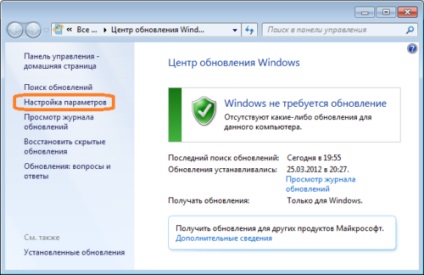
În meniul din dreapta, faceți clic pe Setări.
În fereastra afișată, în loc de "instalarea actualizărilor în mod automat", puneți "Căutați actualizări, dar decizia de descărcare și de instalare este acceptată de mine".
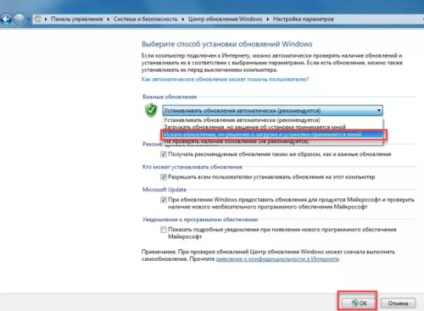
După aceea, sistemul nu va descărca și instala automat toate actualizările găsite, dar vă va anunța doar că există actualizări și dacă doriți să le puteți descărca și instala. Prin urmare, procesul de descărcare svchost nu va funcționa pe serviciul de actualizare automată.
De asemenea, pentru acuratețe, puteți dezactiva complet serviciul de actualizare automată. Pentru a face acest lucru, mergeți la meniul Start - Panou de control - Administrare - Servicii. Localizați serviciul Windows Update și faceți clic pe "Deconectare" și modificați tipul de pornire la "Dezactivat".
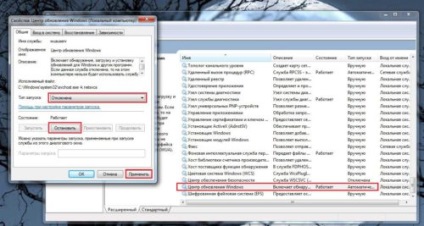
După aceasta, actualizările vor fi dezactivate în principiu și nu ar trebui să încarce procesul svchost.
După aceea, nu uitați să ștergeți conținutul directorului C: \ Windows \ SoftwareDistribution, stochează actualizările descărcate.
Alte cauze și soluții ale frânei de proces svchost
Drivere sau aplicații instalate incorect
În plus față de serviciul de actualizare automată Windows, fișierul svchost.exe poate încărca procesorul datorită driverelor sau programelor instalate incorect. Încercați să vă amintiți ce ați instalat pe computer sau ce drivere au fost actualizate înainte de apariția problemelor. Încercați să răsuciți sistemul până când totul funcționează sau să eliminați driverele și aplicațiile, după care au apărut frânele cu fișierul svchost. Descărcați driverele noi de pe site-ul oficial.
Fișiere temporare
Ștergeți conținutul folderelor C: \ Windows \ Prefetch și C: \ Windows \ Temp. Aceste foldere stochează fișiere temporare, a căror curățare poate revitaliza computerul. Nu vă faceți griji, ștergerea acestor fișiere nu dăunează computerului, toate fișierele șterse vor fi restaurate automat.
Probleme cu fierul
Este posibil ca procesul de svchost pentru a navei Windows 7 procesor din cauza problemelor cu adaptorul de rețea, memoria calculatorului defect sau chiar orice echipament.
Încercați să deconectați cablul de rețea de la computer și să vedeți dacă sarcina scade. Dacă aceasta vă ajută, încercați să verificați computerul cu un antivirus și reinstalați driverul pentru placa de rețea și placa de bază.
O altă opțiune este că ați rupt operativ. Este posibil să existe o problemă cu unul dintre sloturile de memorie. Diagnosticați-l cu programe speciale.
Verificarea integrității sistemului Windows
Ar trebui să verificați integritatea fișierelor Windows. Unele fișiere de sistem ar putea fi pierdute sau corupte, ceea ce a cauzat o încărcare a fișierului svchost. De asemenea, poate există un fișier rupt care încarcă sistemul.
Faceți clic pe Start - Toate programele - Accesorii - Prompt comandă. De asemenea, puteți introduce linia de comandă apăsând combinația de taste Win + R. Scrieți CMD și faceți clic pe OK.
În linia de comandă, tastați "sfc / scannow" fără ghilimele.

După aceasta, sistemul va verifica toate fișierele și va restaura fișierele corupte.
Articole similare
Trimiteți-le prietenilor: